怎么在win10登录画面默认开启小键盘数字锁定?
发布日期:2018-07-24 作者:Win10正式版官网 来源:www.52xitong.com在登录画面大概会碰到密码写入框默认并非数字锁定的情况。此时大家需要手动开启小键盘的数字锁定,稍显麻烦。
怎么在win10/win8.1/win10登录画面默认开启小键盘数字锁定呢?
有两种方式可以实现。第一种操作比较方便,只要在登录画面先手动点击数字锁定,然后打开右下角的关机选项,选中重启。之后再到登录界面后就默认开启数字锁定了。
如果这种方式不管用,就需要在注册表中进行设定。在此之前,可以先用软媒魔方的清理大师(打开下载)对注册表进行备份。
具体办法如下:
1、在运行中写入“regedit”后回车,点击注册表编辑器
2、定位到HKEY_UsERs\.DEFAULT\Control Panel\Keyboard
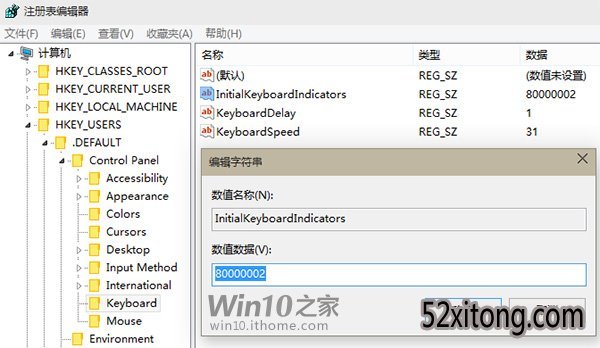
3、选中InitialKeyboardIndicators,将其数值数据修改为2(win10)/80000002(win8/win8.1/win10)
4、确定后重启便可
关于InitialKeyboardIndicators的数值数据含义,可参考下表:
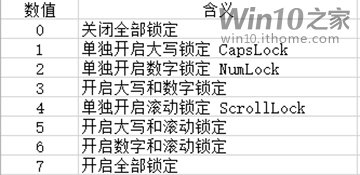
注意:在win8/win8.1/win10中,“数值”格式要改为8000000x,“x”为上表中的“数值”。win10中直接使用个位数值
相关系统推荐
Win10文章资讯栏目
Win10文章资讯推荐
win10系统下载排行
友情链接